Gilt für:
- Winshuttle Foundation
Installieren von Winshuttle Central Schritt 2 – Installation der Central Binärdateien
Zurück zu
Installation von Winshuttle Central 10.x
Um Winshuttle Central zu installieren, melden Sie sich am Server, auf dem das SharePoint Web-Frontend gehostet wird, mit einem Konto an, das sowohl ein SharePoint-Farm-Administrator als auch ein lokaler Administrator ist.
Das Setup-Benutzerkonto benötigt dieselben Rollen und Berechtigungen wie das SharePoint Farm-Administrator-Konto, andernfalls kann die Lösung nicht zur Farm hinzugefügt und die eShuttle-Datenbank nicht geöffnet werden.
HINWEIS: Der Installationsprozess verläuft auf Englisch, aber Sie können die Spracheinstellung ändern, sobald Winshuttle Central installiert wurde.
- Rechtsklicken Sie auf Setup und klicken Sie dann auf Als Administrator ausführen, um den Winshuttle Central Lösungsassistenten zu starten.
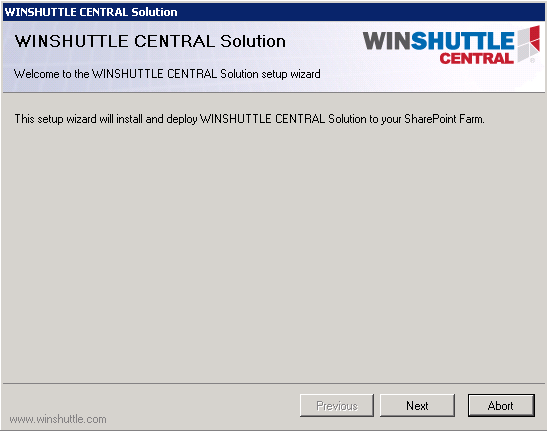
- Klicken Sie auf Weiter, um die Voraussetzungen für die Installation von Winshuttle Central anzuzeigen. Wenn alle Voraussetzungen erfüllt sind, klicken Sie erneut auf Weiter.
- Klicken Sie auf der Seite „Endbenutzer-Lizenzvereinbarung“ auf Weiter.
- Wählen Sie auf der Seite Winshuttle Central Websitedefinition einen Websitedefinitionsmodus aus.
Hinweis:Benutzer von SharePoint 2007/2010 brauchen keine Experience Version auszuwählen.
Zusatzinformationen zu den einzelnen Betriebsarten finden Sie unten.
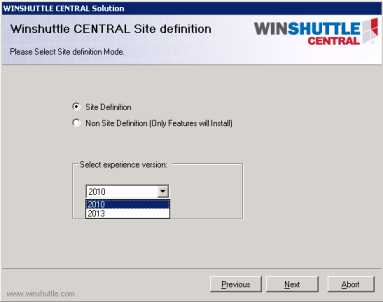
- Websitedefinition: (Empfohlen) Während des Anlegens der SharePoint-Website kann der SharePoint-Administrator die Winshuttle Registerkarte in Liste der Websitevorlagen sehen. Der SharePoint-Administrator oder der Websitesammlungs-Administrator kann die Central Website durch Auswahl der Winshuttle Vorlage erstellen.
- Website-unabhängige Definition: Nach der Installation muss der Administrator die Teamwebsite anlegen. Mit dieser Funktion wird die vorhandene Teamwebsite in eine Central Website umgewandelt. Es wird keine individuelle Websitevorlage installiert.
- Experience Version: Wählen Sie die SharePoint Experience Version (2010 oder 2013) entsprechend der SharePoint-Version, die der SharePoint-Administrator oder Websitesammlungs-Administrator verwenden wird, um die Central Webseite zu erstellen.
- Klicken Sie auf Weiter.
- Markieren Sie im Bildschirm „Websitesammlungs-Implementierungsziele“ das Kästchen neben der Webanwendung der SharePoint-Website, auf der Winshuttle Central installiert werden soll, und klicken Sie auf Weiter.
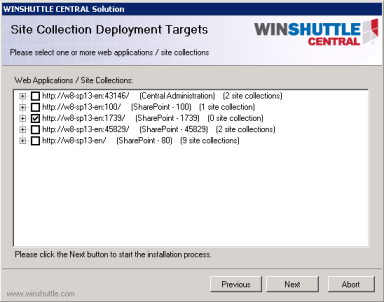
- Klicken Sie nach Abschluss der Installation auf Weiter.
- Wenn die Winshuttle Central Lösung installiert wurde, muss die Winshuttle Central Datenbank installiert werden. Die Installation beginnt automatisch. Beachten Sie jedoch, dass das Datenbankinstallationsprogramm eventuell mehrere Minuten benötigt, um zu starten.
Wenn das Datenbankinstallationsprogramm nicht automatisch startet:
a) Suchen Sie im Windows Explorer den Ordner, in den Sie die Setup-Dateien von Winshuttle Central extrahiert haben.
b) Öffnen Sie den Ordner eshuttledbsetup.
c) Doppelklicken Sie auf Setup.exe, um das Setup manuell zu starten.
- Klicken Sie auf Weiter, um den Installationsassistenten für Winshuttle Central zu starten.
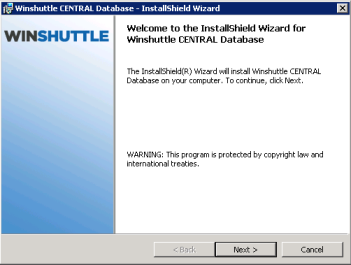
- Geben Sie den Namen Ihres Datenbankservers ein oder klicken Sie auf Durchsuchen, um alle verfügbaren Server anzuzeigen. Wählen Sie unter Connect Using den passenden Authentifizierungstyp. Klicken Sie auf Weiter.
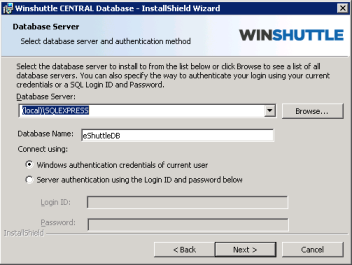
- Klicken Sie zum Starten der Installation auf Installieren.
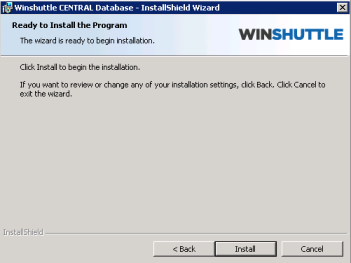
- Der Installationsvorgang kann einige Minuten dauern.